Windows 10-Bereitstellungsszenarien und tools
Um das Windows 10 Betriebssystem und die Anwendungen für Ihre organization erfolgreich bereitzustellen, verstehen Sie die verfügbaren Tools zur Unterstützung des Prozesses. In diesem Artikel erfahren Sie mehr über die am häufigsten verwendeten Tools für Windows 10 Bereitstellung.
Microsoft bietet viele Tools, Dienste und Lösungen. Zu diesen Tools gehören Windows Deployment Services (WDS), die Tool für die Volumenaktivierungsverwaltung (VAMT), das User State Migration Tool (USMT), Windows System Image Manager (Windows SIM), Windows Preinstallation Environment (Windows PE) und Windows Recovery Environment (Windows RE). Diese Tools sind keine vollständige Lösung für sich. Kombinieren Sie diese Tools mit Lösungen wie Configuration Manager, um eine vollständige Bereitstellungslösung zu erhalten.
In diesem Artikel erfahren Sie auch mehr über verschiedene Arten von Referenzimages, die Sie erstellen können, und warum Referenzimages für die meisten Organisationen von Vorteil sind.
Windows Assessment and Deployment Kit
Windows ADK enthält wichtige Bewertungs- und Bereitstellungstools und -technologien, einschließlich DISM (Deployment Image Servicing and Management, DISM), Windows Imaging and Configuration Designer (Windows ICD), Windows System Image Manager (Windows SIM), User State Migration Tool (USMT), Tool für die Volumenaktivierungsverwaltung (VAMT), Windows Preinstallation Environment (Windows PE), Windows Assessment Services, Windows Performance Toolkit (WPT), Application Compatibility Toolkit (ACT) und Microsoft SQL Server 2012 Express. Weitere Informationen finden Sie unter Windows ADK für Windows 10 oder Windows ADK für Windows 10 Szenarien für IT-Experten.

Die Windows 10 ADK-Featureauswahlseite.
Imagewartung und -verwaltung (DEPLOYMENT Image Servicing and Management, DISM)
DISM ist eines der Bereitstellungstools im Windows ADK und wird zum Erfassen, Warten und Bereitstellen von Startimages und Betriebssystemimages verwendet.
DISM-Dienste für Online- und Offlinebilder. Mit DISM können Sie beispielsweise microsoft .NET Framework 3.5.1 in Windows 10 online installieren. Dies bedeutet, dass Sie die Installation im ausgeführten Betriebssystem starten können, nicht, dass Sie die Software online schalten. Der Schalter /LimitAccess konfiguriert DISM so, dass die Dateien nur aus einer lokalen Quelle abgerufen werden:
Dism.exe /Online /Enable-Feature /FeatureName:NetFX3 /All /Source:D:\Sources\SxS /LimitAccess
In Windows 10 können Sie Windows PowerShell für viele funktionen verwenden, die von DISM.exe ausgeführt werden. Der entsprechende Befehl in Windows 10 mit PowerShell lautet:
Enable-WindowsOptionalFeature -Online -FeatureName NetFx3 -All
-Source D:\Sources\SxS -LimitAccess
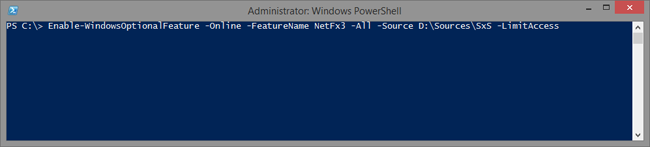
Verwenden von DISM-Funktionen in PowerShell.
Weitere Informationen zu DISM finden Sie in der technischen Referenz zu DISM.
Migrationstool für den Benutzerstatus (USMT)
USMT ist ein Sicherungs- und Wiederherstellungstool, mit dem Sie den Benutzerstatus, die Daten und Einstellungen von einer Installation zu einer anderen migrieren können. Microsoft Deployment Toolkit (MDT) und Configuration Manager usMT als Teil des Betriebssystembereitstellungsprozesses verwenden.
USMT enthält mehrere Befehlszeilentools, von denen die wichtigsten ScanState und LoadState sind:
- ScanState.exe: Dieses Tool führt die Sicherung des Benutzerzustands durch.
- LoadState.exe: Dieses Tool führt die Wiederherstellung des Benutzerzustands durch.
- UsmtUtils.exe: Dieses Tool ergänzt die Funktionalität in ScanState.exe und LoadState.exe.
Zusätzlich zu diesen Tools gibt es auch XML-Vorlagen, die verwalten, welche Daten migriert werden. Sie können die Vorlagen anpassen oder neue erstellen, um den Sicherungsvorgang mit einem hohen Detailgrad zu verwalten. USMT verwendet die folgenden Begriffe für seine Vorlagen:
- Migrationsvorlagen: Die Standardvorlagen in USMT.
- Benutzerdefinierte Vorlagen: Benutzerdefinierte Vorlagen, die Sie erstellen.
- Konfigurationsvorlage: Eine optionale Vorlage namens Config.xml die Sie verwenden können, um Komponenten in einer Migration auszuschließen oder einzuschließen, ohne die anderen XML-Standardvorlagen zu ändern.
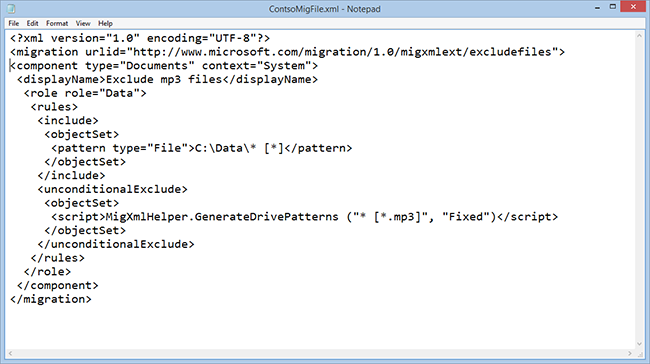
Eine USMT-Beispielmigrationsdatei, die .MP3 Dateien auf allen lokalen Laufwerken ausschließt und den Ordner C:\Data und alle zugehörigen Dateien einschließlich der Unterverzeichnisse und der zugehörigen Dateien enthält.
USMT unterstützt das Erfassen von Daten und Einstellungen aus Windows Vista und höher sowie das Wiederherstellen der Daten und Einstellungen in Windows 7 und höher (einschließlich Windows 10 in beiden Fällen). Es unterstützt auch die Migration von einem 32-Bit-Betriebssystem zu einem 64-Bit-Betriebssystem, aber nicht umgekehrt. Beispielsweise können Sie USMT verwenden, um von Windows 7 x86 zu Windows 10 x64 zu migrieren.
Standardmäßig migriert USMT viele Einstellungen, von denen sich die meisten auf das Benutzerprofil beziehen, aber auch auf Systemsteuerung Konfigurationen, Dateitypen und vieles mehr. Die Standardvorlagen, die in Windows 10 Bereitstellungen verwendet werden, sind MigUser.xml und MigApp.xml. Diese beiden Standardvorlagen migrieren die folgenden Daten und Einstellungen:
Ordner aus jedem Profil, einschließlich der Ordner aus Benutzerprofilen sowie freigegebenen und öffentlichen Profilen. Beispielsweise werden die Ordner "Eigene Dokumente", "Mein Video", "Meine Musik", "Meine Bilder", "Desktopdateien", "Startmenü", "Schnellstarteinstellungen" und "Favoriten" migriert.
Die folgenden spezifischen Dateitypen:
.accdb,.ch3,.csv,.dif,.doc*,.dot*,.dqy,.iqy,.mcw,.mdb*,.mpp,.one*,.oqy,.or6,.pot*,.ppa,.pps*,.ppt*,.pre,.pst,.pub,.qdf,.qel,.qph,.qsd,.rqy,.rtf,.scd,.sh3,.slk,.txt,.vl*,.vsd,.wk*,.wpd,.wps,.wq1,.wri,.xl*,.xla,.xlb,.xls*Hinweis
Das Sternchen (
*) steht für null oder mehr Zeichen.Hinweis
Die OpenDocument-Erweiterungen (
*.odt,*.odp,*.ods), die Von Microsoft Office-Anwendungen verwendet werden können, werden standardmäßig nicht migriert.Einstellungen für Betriebssystemkomponenten
Anwendungseinstellungen
Diese Einstellungen werden standardmäßig MigUser.xml- und MigApp.xml-Vorlagen migriert. Weitere Informationen finden Sie unter Was migriert USMT? Weitere allgemeine Informationen zu USMT finden Sie in der technischen Referenz zu USMT.
Windows Bildverarbeitungs- und Konfigurations-Designer
Windows Imaging and Configuration Designer (Windows ICD) ist ein Tool, das bei der Erstellung von Bereitstellungspaketen unterstützt wird, die zum dynamischen Konfigurieren eines Windows-Geräts (PCs, Tablets und Smartphones) verwendet werden können. Dieses Tool ist nützlich, um neue Geräte einzurichten, ohne dass das Gerät mit einem benutzerdefinierten Image neu erstellt werden muss.
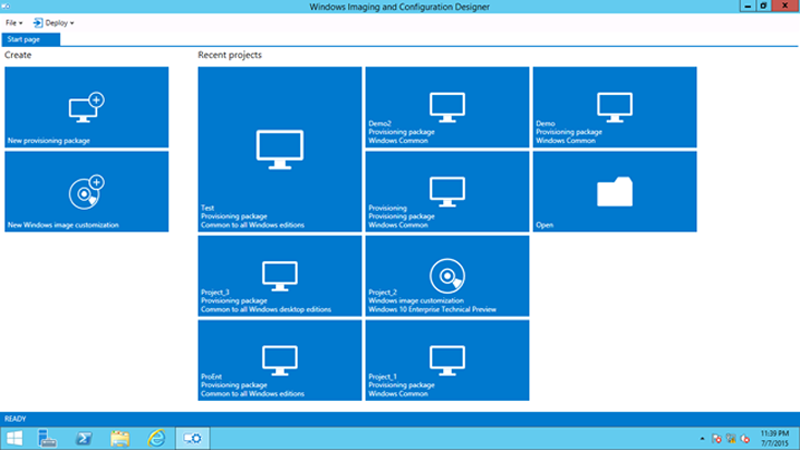
Windows Imaging and Configuration Designer.
Weitere Informationen finden Sie unter Windows-Designer für die Imageerstellung und -konfiguration.
Windows System Image Manager (Windows SIM)
Windows SIM ist ein Erstellungstool für Unattend.xml Dateien. Wenn Sie MDT und/oder Configuration Manager verwenden, benötigen Sie Windows SIM nicht häufig, da diese Systeme die Unattend.xml Datei während der Bereitstellung automatisch aktualisieren, was den Prozess insgesamt erheblich vereinfacht.
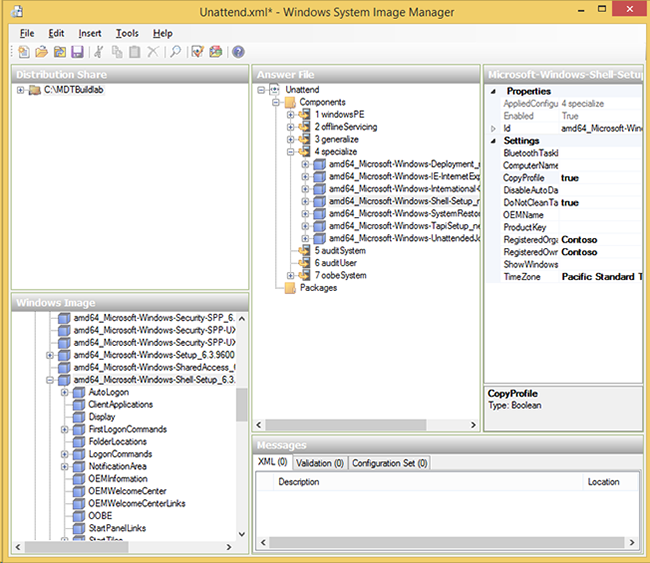
Windows-Antwortdatei in Windows SIM geöffnet.
Weitere Informationen finden Sie in der technischen Referenz zu Windows System Image Manager.
Tool für die Volumenaktivierungsverwaltung (VAMT)
Wenn Sie KMS nicht verwenden, verwalten Sie Ihre MAKs zentral mit dem Tool für die Volumenaktivierungsverwaltung (VAMT). Verwenden Sie dieses Tool, um Product Keys im gesamten organization zu installieren und zu verwalten. VAMT kann auch im Auftrag von Clients ohne Internetzugriff als MAK-Proxy aktiviert werden.
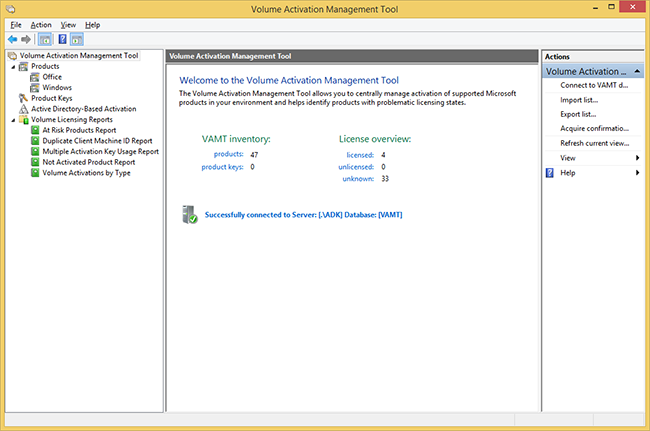
Die aktualisierte Tool für die Volumenaktivierungsverwaltung.
VAMT kann auch verwendet werden, um Berichte zu erstellen, von MAK zu KMS zu wechseln, die Active Directory-basierte Aktivierung zu verwalten und die Office 2010- und Office 2013-Volumenaktivierung zu verwalten. VAMT unterstützt auch PowerShell (anstelle des alten Befehlszeilentools). Wenn Sie beispielsweise Informationen aus der VAMT-Datenbank abrufen möchten, können Sie Folgendes eingeben:
Get-VamtProduct
Weitere Informationen zum VAMT finden Sie in der technischen Referenz zu VAMT.
Windows Preinstallation Environment (Windows PE)
Windows PE ist eine "Lite"-Version von Windows 10 und wurde als Bereitstellungsplattform erstellt. Windows PE ersetzt die DOS- oder Linux-Startdatenträger, die die Bereitstellungslösungen des letzten Jahrzehnts beherrschten.
Das Wichtigste, was Sie über Windows PE wissen müssen, ist, dass es wie das Betriebssystem Treiber für mindestens Netzwerk- und Speichergeräte auf jedem PC benötigt. Glücklicherweise enthält Windows PE die gleichen Treiber wie das vollständige Windows 10 Betriebssystem, was bedeutet, dass ein Großteil Ihrer Hardware sofort einsatzbereit ist.
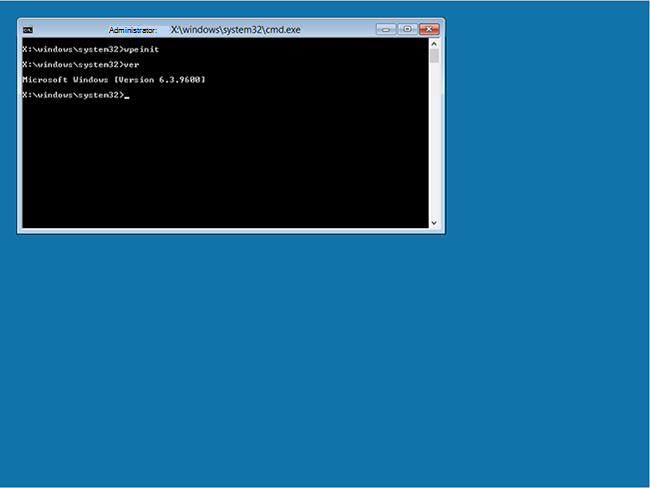
Ein Computer, der mit dem Windows ADK-Standardstartimage für Windows PE gestartet wurde.
Weitere Informationen zu Windows PE finden Sie unter Windows PE (WinPE).
Windows-Wiederherstellungsumgebung
Windows Recovery Environment (Windows RE) ist ein Diagnose- und Wiederherstellungstoolset, das in Windows Vista und höheren Betriebssystemen enthalten ist. Die neueste Version von Windows RE basiert auf Windows PE. Sie können auch Windows RE erweitern und bei Bedarf eigene Tools hinzufügen. Wenn eine Windows-Installation nicht gestartet werden kann und Windows RE installiert ist, wird ein automatisches Failover in Windows RE angezeigt.
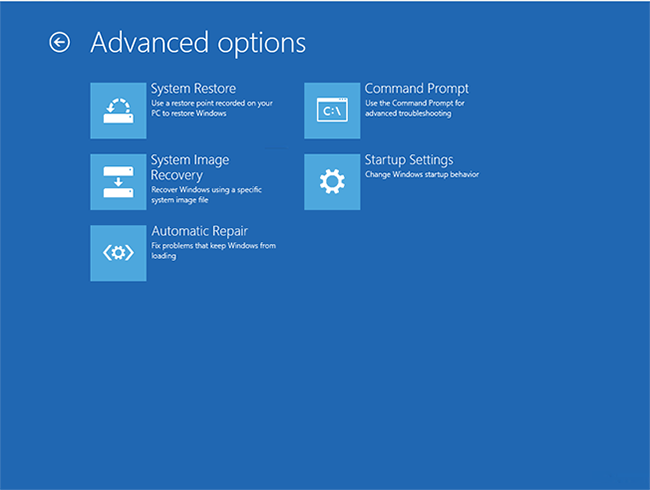
Ein Windows 10 Client, der in Windows RE gestartet wurde und erweiterte Optionen anzeigt.
Weitere Informationen zu Windows RE finden Sie unter Windows-Wiederherstellungsumgebung.
Windows-Bereitstellungsdienste
Die Windows-Bereitstellungsdienste (Windows Deployment Services, WDS) wurden ab Windows 8 auf verschiedene Arten aktualisiert und verbessert. Denken Sie daran, dass die beiden Standard Funktionen, die Sie verwenden werden, die PXE-Startunterstützung und Multicast sind. Die meisten Änderungen beziehen sich auf die Verwaltung und die steigerung der Leistung. In Windows Server 2012 R2 kann WDS auch für das Feature "Netzwerkentsperrung" in BitLocker verwendet werden.
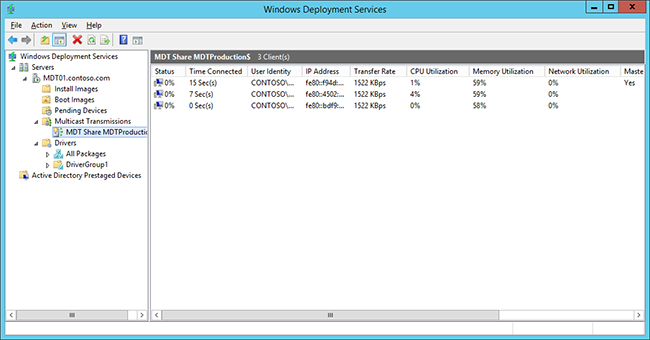
Windows-Bereitstellungsdienste, die Multicast verwenden, um drei Computer bereitzustellen.
In Windows Server 2012 R2 können Windows-Bereitstellungsdienste für den eigenständigen Modus oder für die Active Directory-Integration konfiguriert werden. Der Active Directory-Integrationsmodus ist in den meisten Szenarien die beste Option. WDS verfügt auch über die Möglichkeit, Treiber zu verwalten. Die Treiberverwaltung über MDT und Configuration Manager eignet sich jedoch aufgrund der Flexibilität beider Lösungen besser für die Bereitstellung, sodass Sie sie stattdessen verwenden. In WDS ist es möglich, Geräte in Active Directory vorab bereitzustellen, aber auch hier verfügt Configuration Manager über diese integrierte Funktion, und MDT hat die Möglichkeit, eine SQL Server-Datenbank für das Vorab-Staging zu verwenden. In den meisten Szenarien sind diese Lösungen besser als die integrierte Pre-Staging-Funktion, da sie eine bessere Kontrolle und Verwaltung ermöglichen.
TFTP-Konfiguration (Trivial File Transfer Protocol)
In einigen Fällen müssen Sie die TftP-Einstellungen für maximale Blockgröße aus Gründen der Leistungsoptimierung ändern, insbesondere wenn PXE-Datenverkehr über Router usw. verläuft. In der vorherigen Version von WDS war es möglich, dies zu ändern, aber die Methode, um die Registrierung zu bearbeiten, war nicht benutzerfreundlich. In Windows Server 2012 ist diese Änderung in den Einstellungen viel einfacher geworden, da sie als Einstellung konfiguriert werden kann.
Darüber hinaus gibt es einige neue Features im Zusammenhang mit der TFTP-Leistung:
- Skalierbare Pufferverwaltung: Ermöglicht das Puffern einer gesamten Datei anstelle eines Puffers mit fester Größe für jeden Client, sodass verschiedene Sitzungen aus demselben freigegebenen Puffer lesen können.
- Skalierbare Portverwaltung: Bietet die Möglichkeit, Clients mit freigegebener UDP-Portzuordnung zu bedienen, wodurch die Skalierbarkeit erhöht wird.
- Übertragungsfenster variabler Größe (Variable Windows-Erweiterung): Verbessert die TFTP-Leistung, indem client und server die größte arbeitsbare Fenstergröße bestimmen können.
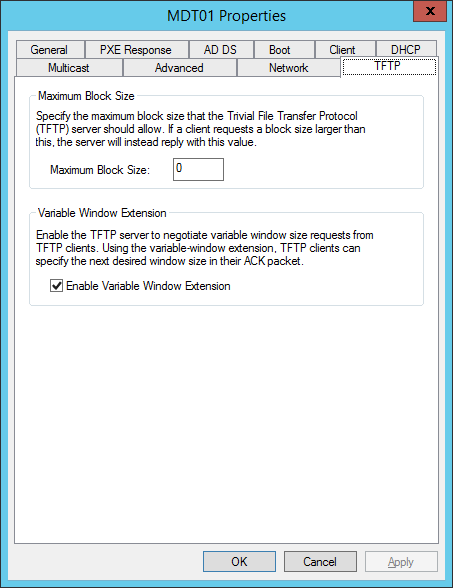
TFTP-Änderungen sind jetzt einfach durchzuführen.
Microsoft Deployment Toolkit
MDT ist eine kostenlose Bereitstellungslösung von Microsoft. Es bietet Umfassende Anleitungen, bewährte Methoden und Tools für die Planung, Erstellung und Bereitstellung von Windows-Betriebssystemen. MDT baut auf den wichtigsten Bereitstellungstools im Windows ADK auf, indem es Anleitungen beiträgt, die Komplexität reduziert und wichtige Features für eine unternehmensfähige Bereitstellungslösung hinzufügt.
MDT besteht aus zwei Standard Teilen: Der erste ist Lite Touch, eine eigenständige Bereitstellungslösung, der zweite ist Zero Touch, eine Erweiterung für Configuration Manager.
Hinweis
Lite Touch und Zero Touch sind Marketingnamen für die beiden Von MDT unterstützten Lösungen, und die Benennung hat nichts mit Automatisierung zu tun. Sie können die eigenständige MDT-Lösung (Lite Touch) vollständig automatisieren und die Lösungsintegration mit Configuration Manager konfigurieren, um Informationen einzugeben.
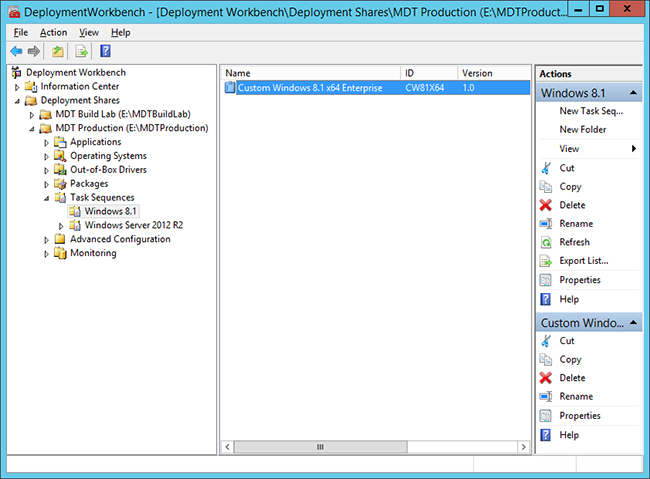
Die Deployment Workbench in mit einer Tasksequenz.
Weitere Informationen zu MDT finden Sie im Microsoft Deployment Toolkit-Ressourcencenter .
Microsoft Security Compliance Manager 2013
Microsoft SCM ist ein kostenloses Hilfsprogramm, das zum Erstellen von Baselinesicherheitseinstellungen für die Windows-Client- und -Serverumgebung verwendet wird. Die Baselines können exportiert und dann über Gruppenrichtlinie, lokale Richtlinien, MDT oder Configuration Manager bereitgestellt werden. Die aktuelle Version von Security Compliance Manager enthält Baselines für Windows 8.1 und mehrere frühere Versionen von Windows, Windows Server und Internet Explorer.
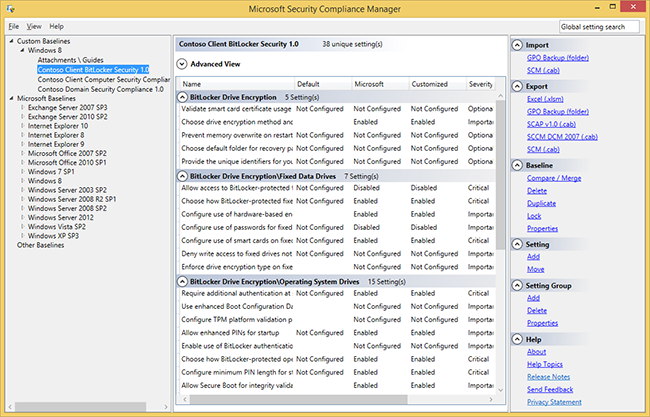
Die SCM-Konsole zeigt eine Baselinekonfiguration für die Computersicherheitskonformität eines fiktiven Clients an.
Microsoft Desktop Optimization Pack
MDOP ist eine Suite von Technologien, die Software Assurance-Kunden über ein anderes Abonnement zur Verfügung stehen.
Die folgenden Komponenten sind in der MDOP-Suite enthalten:
Microsoft Application Virtualization (App-V). App-V 5.0 bietet eine integrierte Plattform, eine flexiblere Virtualisierung und eine leistungsfähige Verwaltung für virtualisierte Anwendungen. Mit der Veröffentlichung von App-V 5.0 SP3 können Sie virtuelle Anwendungen auf Windows 10 ausführen.
Microsoft User Experience Virtualization (UE-V). UE-V überwacht die Änderungen, die von Benutzern an Anwendungseinstellungen und Windows-Betriebssystemeinstellungen vorgenommen werden. Die Benutzereinstellungen werden erfasst und an einem Speicherort für Einstellungen zentralisiert. Diese Einstellungen können dann auf die verschiedenen Computer angewendet werden, auf die der Benutzer zugreift, einschließlich Desktopcomputern, Laptopcomputern und VDI-Sitzungen (Virtual Desktop Infrastructure).
Microsoft Advanced Gruppenrichtlinie Management (AGPM). AGPM ermöglicht eine erweiterte Verwaltung von Gruppenrichtlinie-Objekten, indem Änderungssteuerung, Offlinebearbeitung und rollenbasierte Delegierung bereitgestellt werden.
Microsoft Diagnostics and Recovery Toolset (DaRT). DaRT bietet zusätzliche Tools, die Windows RE erweitern, um Sie bei der Problembehandlung und Reparatur Ihrer Computer zu unterstützen.
Microsoft BitLocker Administration and Monitoring (MBAM). MBAM ist eine Administratorschnittstelle, die zum Verwalten der BitLocker-Laufwerkverschlüsselung verwendet wird. Damit können Sie Ihr Unternehmen mit den richtigen BitLocker-Verschlüsselungsrichtlinienoptionen konfigurieren und die Einhaltung dieser Richtlinien überwachen.
Weitere Informationen zu den Vorteilen eines MDOP-Abonnements finden Sie unter Microsoft Desktop Optimization Pack.
Windows Server Update Services
WSUS ist eine Serverrolle in Windows Server 2012 R2, mit der Sie ein lokales Repository mit Microsoft-Updates verwalten und diese dann an Computer in Ihrem Netzwerk verteilen können. WSUS bietet Genehmigungssteuerung und Berichterstellung für Update-status in Ihrer Umgebung.
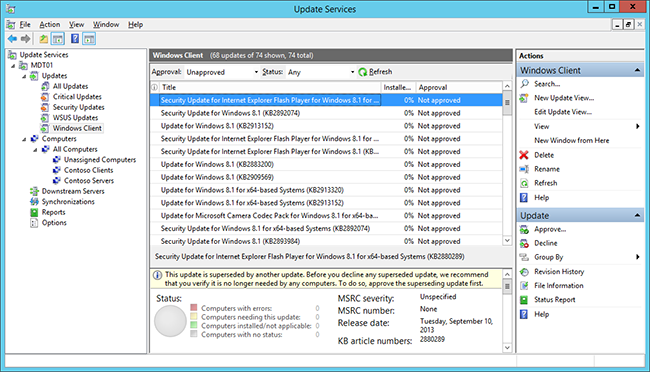
Die Windows Server Update Services-Konsole.
Weitere Informationen zu WSUS finden Sie unter übersicht über Windows Server Update Services.
Unified Extensible Firmware Interface
Seit vielen Jahren ist BIOS der Industriestandard für das Starten eines PCs. BIOS hat uns gut gedient, aber es ist an der Zeit, es durch etwas Besseres zu ersetzen. UEFI ist der Ersatz für BIOS, daher ist es wichtig, die Unterschiede zwischen BIOS und UEFI zu verstehen. In diesem Abschnitt erfahren Sie mehr über die wichtigsten Unterschiede zwischen den beiden Und wie sie sich auf die Betriebssystembereitstellung auswirken.
Einführung in UEFI
BIOS ist seit ca. 30 Jahren im Einsatz. Obwohl es sich eindeutig bewährt hat, gibt es einige Einschränkungen, einschließlich:
- 16-Bit-Code
- 1 MB Adressraum
- Schlechte Leistung bei der ROM-Initialisierung
- MbR: maximale startbare Datenträgergröße von 2,2 TB
Als Ersatz für das BIOS verfügt UEFI über viele Features, die Windows verwenden kann und wird.
Mit UEFI können Sie von folgenden Vorteilen profitieren:
- Unterstützung für große Datenträger. UEFI erfordert einen AUF GUID Partition Table (GPT) basierenden Datenträger, was eine Beschränkung von ungefähr 16,8 Millionen TB bei der Datenträgergröße und mehr als 100 primären Datenträgern bedeutet.
- Schnellere Startzeit. UEFI verwendet nicht INT 13, und dies verbessert die Startzeit, insbesondere wenn es um die Fortführung aus dem Ruhezustand geht.
- Multicastbereitstellung. Die UEFI-Firmware kann Multicast direkt verwenden, wenn sie gestartet wird. In WDS-, MDT- und Configuration Manager-Szenarien müssen Sie zunächst ein normales Windows PE in Unicast starten und dann in Multicast wechseln. Mit UEFI können Sie Multicast von Anfang an ausführen.
- Kompatibilität mit einem früheren BIOS. Die meisten UEFI-Implementierungen enthalten ein Kompatibilitätsunterstützungsmodul (Compatibility Support Module, CSM), das bios emuliert.
- CPU-unabhängige Architektur. Selbst wenn das BIOS sowohl 32-Bit- als auch 64-Bit-Versionen der Firmware ausführen kann, müssen alle Firmwaregerätetreiber auf BIOS-Systemen ebenfalls 16-Bit sein, was sich auf die Leistung auswirkt. Einer der Gründe ist die Beschränkung des adressierbaren Speichers, die nur 64 KB mit BIOS beträgt.
- CPU-unabhängige Treiber. Auf BIOS-Systemen müssen PCI-Add-On-Karten ein ROM enthalten, das einen separaten Treiber für alle unterstützten CPU-Architekturen enthält. Dies ist für UEFI nicht erforderlich, da UEFI die Möglichkeit hat, EFI Byte Code(EBC)-Images zu verwenden, die eine prozessorunabhängige Gerätetreiberumgebung ermöglichen.
- Flexible Umgebung vor dem Betriebssystem. UEFI kann viele Funktionen für Sie ausführen. Sie benötigen nur eine UEFI-Anwendung, und Sie können Diagnose und automatische Reparaturen durchführen und zu Hause anrufen, um Fehler zu melden.
- Sicherer Start. Windows 8 und höher können den in UEFI 2.3.1 definierten UEFI-Firmwarevalidierungsprozess verwenden, der als sicherer Start bezeichnet wird. Mit diesem Prozess können Sie sicherstellen, dass UEFI nur ein verifiziertes Betriebssystemladeprogramm startet und dass Schadsoftware das Startladeprogramm nicht wechseln kann.
UEFI-Versionen
UEFI Version 2.3.1B ist die Version, die für die Windows 8- und höher-Logokonformität erforderlich ist. Spätere Versionen wurden veröffentlicht, um Probleme zu beheben; Einige Computer müssen möglicherweise ein Upgrade ihrer Firmware durchführen, um die UEFI-Implementierung in Windows 8 und höher vollständig zu unterstützen.
Hardwareunterstützung für UEFI
In Bezug auf UEFI ist die Hardware in vier Geräteklassen unterteilt:
- Geräte der Klasse 0. Das Gerät dieser Klasse ist die UEFI-Definition für ein BIOS- oder Nicht-UEFI-Gerät.
- Geräte der Klasse 1. Die Geräte dieser Klasse verhalten sich wie ein Standard-BIOS-Computer, aber sie führen EFI intern aus. Sie sollten wie normale BIOS-basierte Computer behandelt werden. Geräte der Klasse 1 verwenden ein CSM zum Emulieren des BIOS. Diese älteren Geräte werden nicht mehr hergestellt.
- Geräte der Klasse 2. Die Geräte dieser Klasse können sich als BIOS- oder UEFI-basierter Computer verhalten, und der Startprozess oder die Konfiguration in der Firmware/BIOS bestimmt den Modus. Geräte der Klasse 2 verwenden ein CSM zum Emulieren des BIOS. Dies sind die gängigsten Gerätetypen, die derzeit verfügbar sind.
- Geräte der Klasse 3. Die Geräte dieser Klasse sind reine UEFI-Geräte, was bedeutet, dass Sie ein Betriebssystem ausführen müssen, das nur UEFI unterstützt. Zu diesen Betriebssystemen gehören Windows 8, Windows 8.1, Windows Server 2012 und Windows Server 2012 R2. Windows 7 wird auf diesen Geräten der Klasse 3 nicht unterstützt. Geräte der Klasse 3 verfügen nicht über ein CSM zum Emulieren des BIOS.
Windows-Unterstützung für UEFI
Microsoft begann mit der Unterstützung für EFI 1.10 auf Servern und hat dann Unterstützung für UEFI auf Clients und Servern hinzugefügt.
Mit UEFI 2.3.1 gibt es sowohl x86- als auch x64-Versionen von UEFI. Windows 10 unterstützt beides. UEFI unterstützt jedoch keinen plattformübergreifenden Start. Diese Einschränkung bedeutet, dass auf einem Computer mit UEFI x64 nur ein 64-Bit-Betriebssystem und auf einem Computer mit UEFI x86 nur ein 32-Bit-Betriebssystem ausgeführt werden kann.
Wie UEFI die Betriebssystembereitstellung ändert
Es gibt viele Dinge, die sich auf die Betriebssystembereitstellung auswirken, sobald Sie auf UEFI/EFI-basierter Hardware ausgeführt werden. Beachten Sie bei der Arbeit mit UEFI-Geräten folgendes:
- Der Wechsel von BIOS zu UEFI in der Hardware ist einfach, aber Sie müssen auch das Betriebssystem neu installieren, da Sie von MBR/NTFS zu GPT/FAT32 und NTFS wechseln müssen.
- Stellen Sie bei der Bereitstellung auf einem Gerät der Klasse 2 sicher, dass die ausgewählte Startoption mit der gewünschten Einstellung übereinstimmt. Es ist üblich, dass alte Computer über mehrere Startoptionen für DAS BIOS verfügen, aber nur wenige für UEFI oder umgekehrt.
- Denken Sie bei der Bereitstellung von Medien daran, dass das Medium FAT32 für UEFI sein muss und FAT32 eine Dateigrößenbeschränkung von 4 GB aufweist.
- UEFI unterstützt kein plattformübergreifendes Booten. Daher müssen Sie über die richtigen Startmedien (32-Bit oder 64-Bit) verfügen.
Weitere Informationen zu UEFI finden Sie in der Übersicht über die UEFI-Firmware und den zugehörigen Ressourcen.
Verwandte Artikel
Querladen von Apps in Windows 10
Windows ADK für Windows 10 Szenarien für IT-Experten
Feedback
Bald verfügbar: Im Laufe des Jahres 2024 werden wir GitHub-Issues stufenweise als Feedbackmechanismus für Inhalte abbauen und durch ein neues Feedbacksystem ersetzen. Weitere Informationen finden Sie unter https://aka.ms/ContentUserFeedback.
Feedback senden und anzeigen für